Manual del usuario del iPod touch
- Bienvenido
- Novedades de iOS 12
-
- Activar y desbloquear
- Aprender gestos básicos
- Explorar la pantalla de inicio y las apps
- Cambiar los ajustes
- Realizar una captura de pantalla
- Ajustar el volumen
- Cambiar o desactivar los sonidos
- Buscar contenido
- Utilizar y personalizar el centro de control
- Ver y organizar la visualización Hoy
- Acceder a funciones desde la pantalla bloqueada
- Viajar con el iPod touch
- Definir el tiempo de uso, permisos y límites
- Sincronizar el iPod touch con iTunes
- Cargar la batería y controlar el nivel de carga
- Conocer el significado de los iconos de estado
-
- Calculadora
- Buscar a mis Amigos
- Buscar mi iPhone
-
- Escribir un correo electrónico
- Dirigir y enviar correo electrónico
- Ver un correo electrónico
- Guardar un borrador de correo electrónico
- Marcar y filtrar mensajes de correo electrónico
- Organizar el correo electrónico
- Buscar mensajes de correo electrónico
- Eliminar y recuperar mensajes de correo electrónico
- Trabajar con archivos adjuntos
- Imprimir mensajes de correo electrónico
- Bolsa
- Consejos
- Tiempo
-
- Compartir documentos desde las apps
- Compartir archivos desde iCloud Drive
- Compartir archivos mediante AirDrop
-
- Configurar “En familia”
- Compartir compras con los miembros de la familia
- Activar “Solicitar la compra”
- Ocultar las compras
- Compartir suscripciones
- Compartir fotos, un calendario y más con miembros de la familia
- Localizar el dispositivo perdido de un miembro de la familia
- Configurar “Tiempo de uso” para los miembros de la familia
-
- Accesorios incluidos con el iPod touch
- Conectar dispositivos Bluetooth
- Transmitir audio y vídeo en tiempo real a otros dispositivos
- Controlar el audio en varios dispositivos
- AirPrint
- Utilizar un teclado Magic Keyboard
- Handoff
- Usar el portapapeles universal
- Hacer y recibir llamadas por Wi-Fi
- Usar el iPhone como punto de acceso Wi-Fi
- Transferir archivos mediante iTunes
-
-
- Reiniciar el iPod touch.
- Forzar el reinicio del iPod touch
- Actualizar software de iOS
- Realizar copias de seguridad del iPod touch
- Recuperar los ajustes por omisión del iPod touch
- Restaurar el iPod touch
- Vender o regalar el iPod touch
- Borrar todos los contenidos y ajustes
- Instalar o eliminar perfiles de configuración
-
- Introducción a las funciones de accesibilidad
- Funciones rápidas de accesibilidad
-
-
- Activar VoiceOver y practicar gestos
- Cambiar los ajustes de VoiceOver
- Aprender gestos de VoiceOver
- Controlar el iPod touch con gestos de VoiceOver
- Controlar VoiceOver con el rotor
- Utilizar el teclado en pantalla
- Escribir con el dedo
- Controlar VoiceOver con el teclado Magic Keyboard
- Escribir en braille en la pantalla mediante VoiceOver
- Usar una pantalla braille
- Usar VoiceOver en apps
- “Leer selección”, “Leer pantalla” y “Pronunciar al escribir”
- Acercar la imagen en la pantalla
- Lupa
- Ajustes de visualización
-
- Acceso guiado
-
- Información de seguridad importante
- Información de manejo importante
- Obtener información sobre el iPod touch
- Informarse sobre el software y el servicio del iPod touch
- Declaración de conformidad de la FCC
- Declaración de conformidad de ISED Canada
- Apple y el medio ambiente
- Información sobre residuos y reciclaje
- Copyright
Trabajar con archivos adjuntos de correo electrónico en el iPod touch
En la app Mail ![]() , previsualiza, guarda y abre archivos adjuntos de correo electrónico y añádeles anotaciones.
, previsualiza, guarda y abre archivos adjuntos de correo electrónico y añádeles anotaciones.
Previsualizar un archivo adjunto
Mantén pulsado el archivo adjunto y, a continuación, pulsa “Vista Rápida”.
Guardar una foto o un vídeo adjuntos en Fotos
Mantén pulsada la foto o el vídeo y, a continuación, pulsa “Vista Rápida”.
Pulsa
 y, a continuación, pulsa “Guardar imagen”.
y, a continuación, pulsa “Guardar imagen”.
Marcar los archivos adjuntos
Puedes utilizar Marcación para realizar anotaciones en una imagen o un archivo PDF adjuntos.
Mantén pulsado el archivo adjunto, pulsa Marcación (si es un archivo adjunto que vas a enviar) o “Marcar y responder” (si se trata de un archivo adjunto que has recibido).
Utiliza las herramientas de dibujo y anotación. Consulta Usar marcación en apps en el iPod touch.
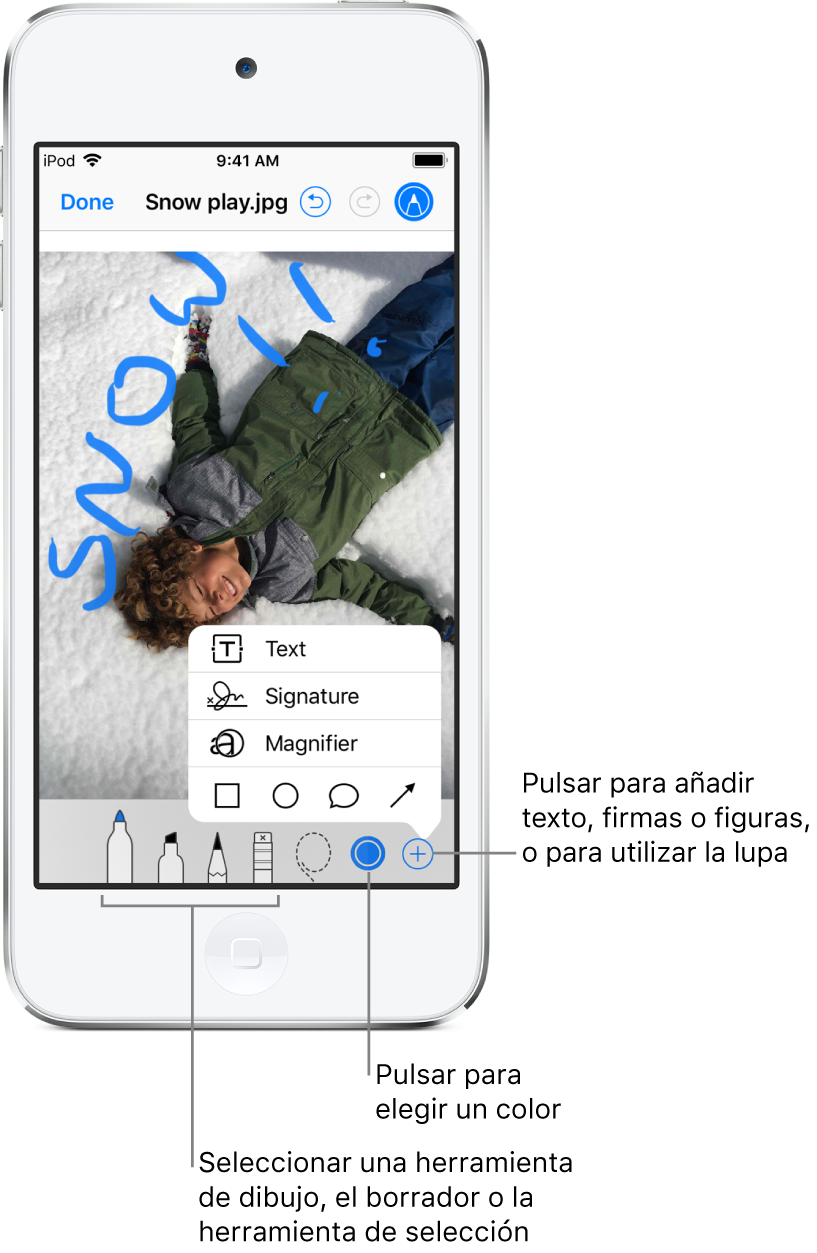
Abrir un archivo adjunto con otra app
Mantén pulsado el archivo adjunto hasta que aparezca un menú.
Pulsa la app que quieres usar para abrir el archivo adjunto.
Nota: Algunos archivos adjuntos muestran unas tiras con botones que se pueden utilizar para abrir otras apps.
Ver mensajes de correo electrónico con archivos adjuntos
Pulsa
 para activar el filtro.
para activar el filtro.Pulsa “Filtrado por” y activa “Solo con archivos adjuntos”.
También puedes utilizar el buzón “Archivos adjuntos”, que muestra mensajes de correo electrónico con archivos adjuntos de todas las cuentas. Para añadirlo, pulsa Editar mientras visualizas la lista Buzones.
Enviar archivos adjuntos grandes
Mail Drop es una función de iCloud que permite enviar archivos que superan el tamaño máximo permitido por tu cuenta de correo electrónico. Para usar Mail Drop, pulsa Enviar cuando estés listo para enviar un mensaje de correo electrónico con archivos adjuntos grandes y sigue las instrucciones que aparecen en pantalla.
Mail debe estar activado en Ajustes ![]() > [tu nombre] > iCloud. Consulta el artículo de soporte técnico de Apple Límites de Mail Drop.
> [tu nombre] > iCloud. Consulta el artículo de soporte técnico de Apple Límites de Mail Drop.
Para obtener información acerca de cómo enviar cualquier tipo de archivo adjunto, consulta Crear un mensaje de correo electrónico.